Як вимкнути чат для зустрічі в Zoom

Дізнайтеся, як вимкнути чат у Zoom або обмежити його використання. Ось корисні кроки для зручного використання Zoom.
Windows Movie Maker — одна з найдивовижніших програм, яку коли-небудь створювала компанія. На жаль, Microsoft з якоїсь божевільної причини припинила його випуск. Тим не менш, ви все ще можете легко легально завантажити його безкоштовно і використовувати його скільки завгодно.
Програмне забезпечення було вперше випущене з жахливою ітерацією Windows, відомою як ME, ще в 2000 році. Це, безумовно, було зіркою цієї операційної системи. Ми можемо створювати та редагувати відео з легкістю! Оскільки програма оновлювалася протягом багатьох років, до неї було додано багато потужніших інструментів. Мене досі дивує, що її не було продовжено, але я відвернувся.
Це програмне забезпечення дозволяє знімати відео з камери або будь-якого пристрою. Ви також можете імпортувати його в будь-який із багатьох підтримуваних форматів. На жаль, не всі формати будуть працювати. Для цього вам потрібно буде встановити тут додаткові кодеки .
Перше, що вам потрібно зробити, це завантажити Windows Live за допомогою посилання «Виконуваний файл Windows » праворуч посередині екрана.
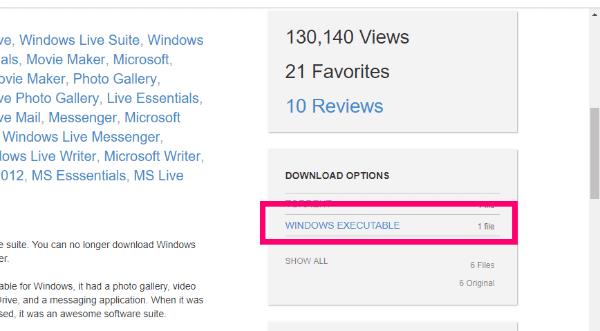
Почніть налаштування, двічі клацнувши виконуваний файл, де б ви його зберегли. Коли з’явиться вікно з питанням «Що ви хочете встановити?» не забудьте натиснути «Виберіть програми, які ви хочете встановити».
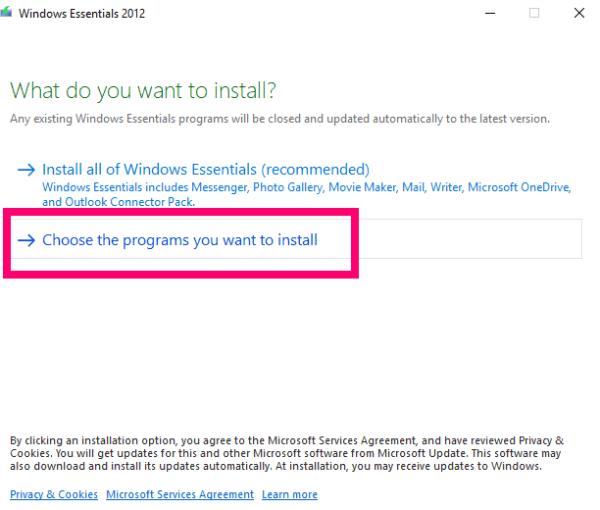
Зніміть прапорці з усіх пунктів, крім «Фотогалерея та Movie Maker», а потім натисніть кнопку «Встановити» .
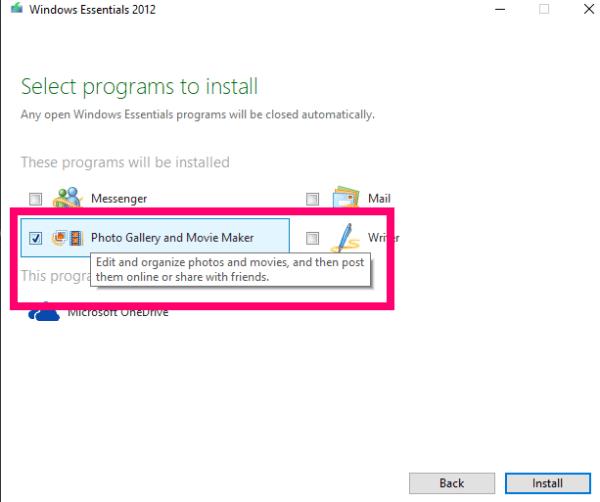
Як тільки він завершить встановлення, просто натисніть «Movie Maker» у меню «Пуск» і прийміть Умови використання та Ліцензійну угоду.
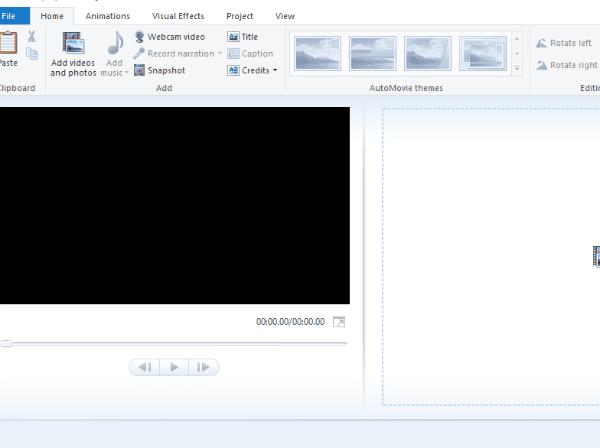
Першим кроком є натискання кнопки «Додати фотографії та відео» вгорі, щоб відкрити папку «Зображення».
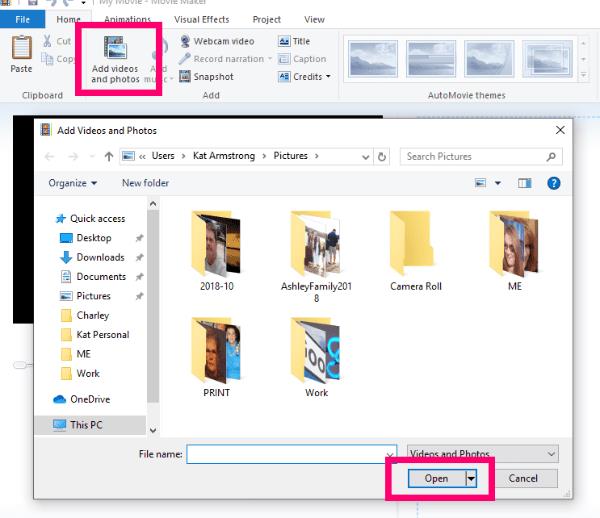
Далі виберіть фотографії (або відео), які ви хочете додати до свого фільму. Після того, як вони заповнюють область, клацніть один раз на фотографію та перетягніть, а потім перетягніть у будь-якому порядку.
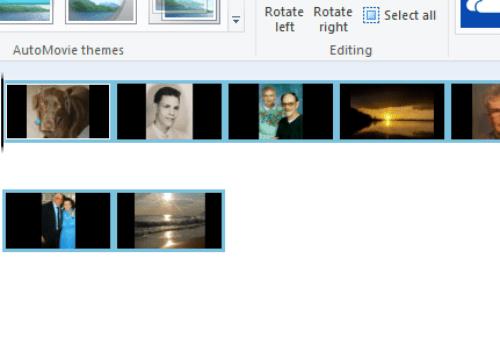
Наступний крок, який я б зробив, — це додати будь-які назви, підписи та автори до моєї поточної версії. Натиснувши «Назва», можна розмістити титульний слайд безпосередньо перед вибраною фотографією. Вибір «Підписи» допоможе вам накласти текст (використовуючи власні шрифти, кольори, розмір тощо) на поточну фотографію. І останнє – але не менш важливе – «Кредити» допомагає вам відзначити режисера, саундтрек, актора тощо.
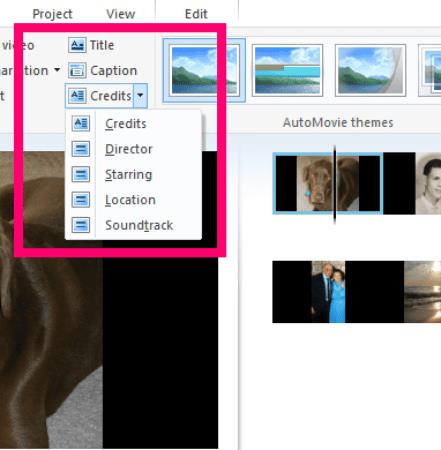
Після того, як ви додасте трохи тексту на фотографію, ви побачите кілька нових маленьких квадратів, які спливають зліва. Вони дозволяють змінити спосіб відображення тексту: вицвітання, розтягування та прокрутка — це лише кілька варіантів.
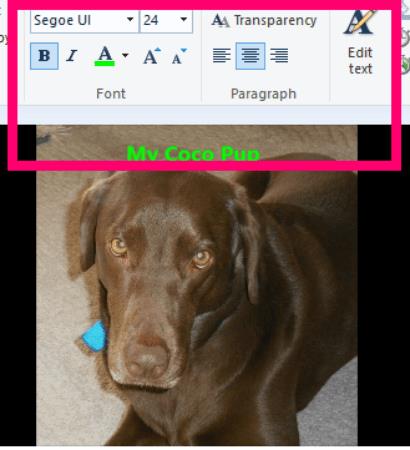
Наступне, що ви можете зробити, це натиснути вкладку «Анімація» . Тут ви зможете вибрати, як ви хочете, щоб ваші фотографії переходили та виглядали, від перехресного зникнення до пікселів і навіть більш кінематографічного вигляду. Ви навіть можете вирішити застосувати однаковий перехід до всіх фотографій або використовувати інший для кожної окремої.
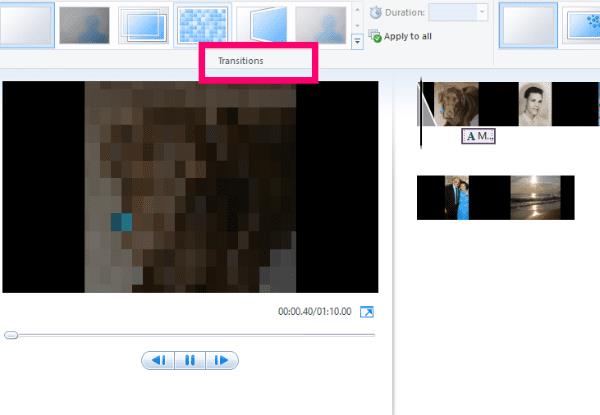
Далі розглянемо вкладку «Візуальні ефекти» . Завдяки цьому, подумайте про фільтри… кожен додасть вашим фотографіям інший вигляд. Знову ж таки, ви можете додати одне й те саме до всіх або різне до кожного.
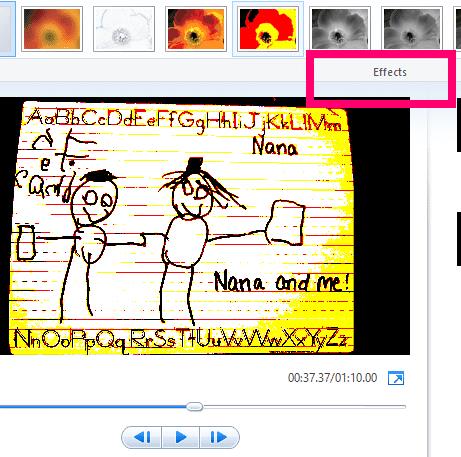
Тепер повернемося до вкладки «Головна» . Настав час додати голос за кадром або музику до свого відео!
Ось де все може стати трохи складним. Кнопка «Записати розповідь» виконує саме те, що написано: вона дозволяє розповісти свою історію своїми словами та голосом. Додаючи музику, потрібно бути обережним. Ви не можете використовувати музику, захищену авторським правом! Натискання кнопки «Додати музику» відкриє спадне меню з кількома місцями в Інтернеті, де можна шукати безкоштовну музику.
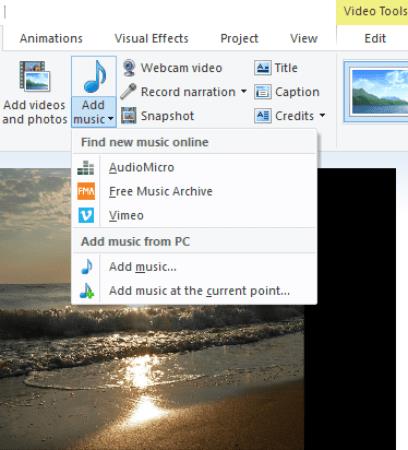
Ви також можете створювати власну музику. Пишіть, записуйте та завантажуйте досхочу!
Після того, як ви закінчите додавати всі ефекти, фотографії, музику тощо та будете задоволені результатом, я настійно рекомендую спочатку зберегти його на комп’ютері. Після цього ви можете використовувати одну з вбудованих кнопок «Спільний доступ» у Windows Movie Maker або завантажити її на свій улюблений веб-сайт прямо зі свого комп’ютера.

Я торкнувся лише основ того, що може робити Windows Movie Maker. Якби я розглянув усі параметри, вбудовані в програмне забезпечення, ми могли б бути тут цілий день. Крім того, є ДУЖЕ багато різних речей, для яких ви можете використовувати це: презентація для роботи, слайд-шоу для вечірки чи прийому, шкільні проекти та навіть ці чудові відео з текстами на YouTube. Знову ж таки: будьте обережні з музикою, захищеною авторським правом.
Які ще запитання щодо програмного забезпечення Windows або Movie Maker у вас є? Ви десь застрягли у створенні свого фільму? Дайте мені знати в коментарях, і я зроблю все можливе, щоб допомогти!
Приємного створення фільму!
Дізнайтеся, як вимкнути чат у Zoom або обмежити його використання. Ось корисні кроки для зручного використання Zoom.
Дізнайтеся, як видалити непотрібні сповіщення Facebook та налаштувати систему сповіщень, щоб отримувати лише важливі повідомлення.
Досліджуємо причини нерегулярної доставки повідомлень на Facebook та пропонуємо рішення, щоб уникнути цієї проблеми.
Дізнайтеся, як скасувати та видалити повідомлення у Facebook Messenger на різних пристроях. Включає корисні поради для безпеки та конфіденційності.
На жаль, пісочниця Minecraft від Mojang відома проблемами з пошкодженими світами. Прочитайте наш посібник, щоб дізнатися, як відновити ваш світ та уникнути втрати прогресу.
Щоб знайти приховані чати Microsoft Teams, дотримуйтесь простих порад, щоб повернути їх у видимість і вести ефективну комунікацію.
Вам важко підключити свою консоль PS5 до певної мережі Wi-Fi або Ethernet? Ваша PS5 підключена до мережі, але не має доступу до Інтернету.
Вчасно надсилайте нагадування команді, плануючи свої повідомлення Slack, дотримуючись цих простих кроків на Android і deskrop. Тут ви знайдете корисні поради та кроки щодо планування повідомлень на Slack.
Telegram вважається одним із найкращих безкоштовних додатків для обміну повідомленнями з кількох причин, зокрема надсилаючи високоякісні фотографії та відео без стиснення.
Дізнайтеся, як вирішити проблему, коли Google Meet не показує вашу презентацію. Огляд причин та способів усунення несправностей.








